Régl. point d'accès
Vous pouvez enregistrer votre point d’accès manuellement. Avant de lancer la procédure, vérifiez le nom SSID du point d’accès, le système de sécurité et le mot de passe. Le mot de passe peut être préétabli sur certains appareils. Pour en savoir plus, voir le mode d’emploi du point d’accès ou adressez-vous à l’administrateur du point d’accès.
- MENU →
 (Sans fil) → [Régl. point d'accès].
(Sans fil) → [Régl. point d'accès]. - Sélectionnez le point d’accès à enregistrer.
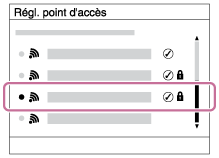
Lorsque le point d’accès souhaité s’affiche à l’écran : Sélectionnez le point d’accès désiré.
Lorsque le point d’accès souhaité ne s’affiche pas à l’écran : Sélectionnez [Réglage manuel] et définissez le point d’accès.
*Pour la méthode de saisie, reportez-vous à « Comment utiliser le clavier ».
- Si vous sélectionnez [Réglage manuel], saisissez le nom SSID du point d’accès, puis sélectionnez le système de sécurité.
- Saisissez le mot de passe puis sélectionnez [OK].
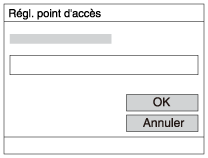
- Les points d’accès sans le symbole
 n’ont pas besoin de mot de passe.
n’ont pas besoin de mot de passe.
- Les points d’accès sans le symbole
- Sélectionnez [OK].
Comment utiliser le clavier
Lorsque la saisie manuelle de caractères est nécessaire, un clavier s’affiche à l’écran.
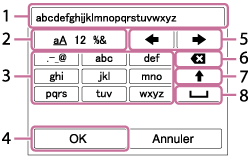
- Zone de saisie Les caractères saisis s’affichent.
-
Changer de types de caractère Chaque fois que vous appuyez sur
 au centre de la molette de commande, les types de caractères passent par les lettres alphabétiques, les chiffres et les symboles.
au centre de la molette de commande, les types de caractères passent par les lettres alphabétiques, les chiffres et les symboles.
- Clavier Chaque fois que vous appuyez sur
 au centre, le caractère que vous saisissez s’affiche.
au centre, le caractère que vous saisissez s’affiche.Par exemple : Si vous voulez saisir « abd »
Sélectionnez la touche « abc » et appuyez une fois sur
 pour afficher « a » → sélectionnez «
pour afficher « a » → sélectionnez «  » ((5) Déplacer le curseur) et appuyez sur
» ((5) Déplacer le curseur) et appuyez sur  → sélectionnez la touche « abc » et appuyez deux fois sur
→ sélectionnez la touche « abc » et appuyez deux fois sur  pour afficher « b » → sélectionnez la touche « def » et appuyez une fois sur
pour afficher « b » → sélectionnez la touche « def » et appuyez une fois sur  pour afficher « d ».
pour afficher « d ». - Finaliser Finalise les caractères saisis.
- Déplacer le curseur Déplace le curseur dans la boîte de saisie vers la droite ou la gauche.
- Supprimer Supprime le caractère précédant le curseur.
 Change la casse du caractère suivant.
Change la casse du caractère suivant. Saisit un espace.
Saisit un espace.
- Pour annuler la saisie, sélectionnez [Annuler].
Autres éléments de réglage
Selon l’état ou la méthode de réglage de votre point d’accès, il se peut que vous souhaitiez régler d’autres éléments.
WPS PIN :
Affiche le code PIN saisi dans le périphérique raccordé.
Connex. Prioritaire:
Sélectionnez [ON] ou [OFF].
Réglage adresse IP:
Sélectionnez [Auto] ou [Manuel].
Adresse IP :
Si vous saisissez l’adresse IP manuellement, saisissez l’adresse spécifiée.
Masque sous-réseau/Passerelle par défaut:
Lorsque vous réglez [Réglage adresse IP] sur [Manuel], saisissez l’adresse IP correspondant à votre environnement réseau.
Note
- Pour donner la priorité au point d’accès enregistré, réglez [Connex. Prioritaire] sur [ON].


